Maison >Tutoriel logiciel >Logiciel >Comment ajouter un module complémentaire au navigateur Firefox - Comment ajouter un module complémentaire au navigateur Firefox
Comment ajouter un module complémentaire au navigateur Firefox - Comment ajouter un module complémentaire au navigateur Firefox
- 王林avant
- 2024-03-05 20:43:06928parcourir
L'éditeur PHP Xinyi vous présente comment ajouter des modules complémentaires au navigateur Firefox. En tant que navigateur puissant, Firefox peut améliorer les fonctionnalités du navigateur et améliorer l'expérience utilisateur en installant des modules complémentaires. Cet article présentera en détail comment ajouter des modules complémentaires à Firefox pour rendre votre navigateur plus personnalisé, pratique et efficace. Apprenons avec l'éditeur !
1. Double-cliquez d'abord pour ouvrir le navigateur Firefox, comme indiqué dans la figure ci-dessous.

2. Cliquez ensuite sur la touche de fonction dans le coin supérieur droit, comme indiqué dans la figure ci-dessous.
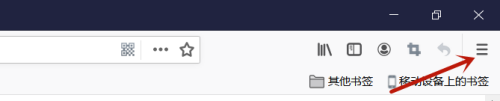
3. Enfin, cliquez sur Modules complémentaires, comme indiqué dans la figure ci-dessous.
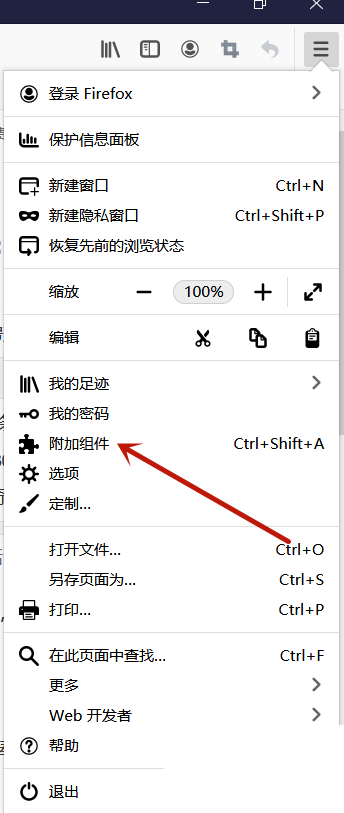
Ce qui précède représente l'intégralité du contenu des modules complémentaires du navigateur Firefox présentés par l'éditeur. J'espère qu'il pourra être utile à tout le monde.
Ce qui précède est le contenu détaillé de. pour plus d'informations, suivez d'autres articles connexes sur le site Web de PHP en chinois!

